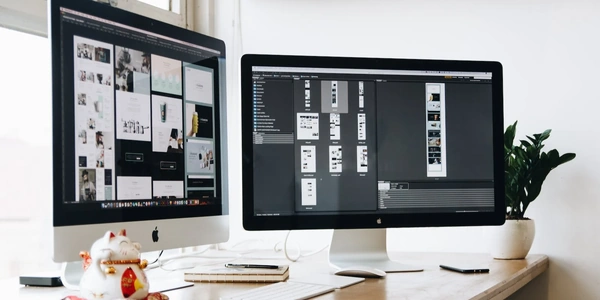Visual Studio プロジェクトのプロパティにおけるビルドアクション設定の解説
2024-09-23
Visual Studio プロジェクトのプロパティには、各ファイルのビルド処理を制御する ビルドアクション 設定があります。この設定は、ファイルの拡張子やプロジェクトのタイプによって、デフォルト値が設定されますが、必要に応じて変更することができます。
ビルドアクション設定の主な種類と説明
None
- 意味: ファイルはビルドプロセスに含まれません。
- 用途: テキストファイルや画像ファイルなど、ビルドに直接関係しないリソースファイルに使用されます。
Compile
- 意味: ファイルはソースコードとしてコンパイルされます。
- 用途: C#、C++、VB.NET などのプログラミング言語のソースコードファイルに使用されます。
Content
- 意味: ファイルは出力ディレクトリにコピーされます。
- 用途: 静的コンテンツ(HTML、CSS、JavaScript ファイルなど)や画像ファイルに使用されます。
Embedded Resource
- 意味: ファイルはアセンブリに埋め込まれます。
- 用途: リソースファイル(アイコン、サウンドファイルなど)をプログラム内で直接アクセスするために使用されます。
Page
- 意味: ファイルは ASP.NET ページとして扱われます。
- 用途: ASP.NET ウェブアプリケーションのページファイルに使用されます。
ApplicationDefinition
- 意味: ファイルは WPF アプリケーションのエントリポイントとして扱われます。
- 用途: WPF アプリケーションの XAML ファイルに使用されます。
Resource
None (From Build)
- 意味: ファイルはビルドプロセスに含まれませんが、ビルド時に出力ディレクトリにコピーされます。
- 用途: コンパイル後の処理で使用するファイルに使用されます。
ビルドアクション設定の変更方法
- ソリューションエクスプローラーで該当するファイルを右クリックします。
- プロパティを選択します。
- プロパティウィンドウの ビルドアクション プロパティを変更します。
Visual Studio ビルドアクション設定の例
<ItemGroup>
<None Include="readme.txt" />
</ItemGroup>
readme.txtファイルはビルドプロセスに含まれません。
<ItemGroup>
<Compile Include="Program.cs" />
</ItemGroup>
Program.csファイルは C# ソースコードとしてコンパイルされます。
<ItemGroup>
<Content Include="index.html" />
</ItemGroup>
index.htmlファイルは出力ディレクトリにコピーされます。
<ItemGroup>
<EmbeddedResource Include="Resources\myicon.ico" />
</ItemGroup>
myicon.icoファイルはアセンブリに埋め込まれます。
<ItemGroup>
<Page Include="Default.aspx" />
</ItemGroup>
Default.aspxファイルは ASP.NET ページとして扱われます。
<ItemGroup>
<ApplicationDefinition Include="App.xaml" />
</ItemGroup>
<ItemGroup>
<Resource Include="Styles\mystyles.xaml" />
</ItemGroup>
mystyles.xamlファイルは WPF リソースとして扱われます。
<ItemGroup>
<None Include="post-build.bat" Condition="'$(Configuration)' == 'Release'" />
</ItemGroup>
post-build.batファイルはビルドプロセスに含まれませんが、リリース構成でのビルド時に出力ディレクトリにコピーされます。
そこで、以下のような代替方法が利用できます。
ソリューションエクスプローラーを使用する
Visual Studio の GUI を使用してプロジェクトを作成する
- Visual Studio で新しいプロジェクトを作成する際、プロジェクトテンプレートを選択すると、デフォルトのビルドアクション設定が自動的に設定されます。
- 必要に応じて、プロジェクトのプロパティを変更してビルドアクションを設定することもできます。
MSBuild タスクを使用する
- MSBuild タスクを使用して、プロジェクトファイルのビルドアクション設定をプログラム的に変更することができます。
- この方法を使用すると、ビルドプロセスを自動化したり、複雑なビルド条件を定義することができます。
ビルドツールを使用する
- Visual Studio 以外のビルドツール(例えば、CMake、Make)を使用することもできます。
- これらのツールは、プロジェクトファイルのビルドアクション設定を管理する機能を提供しています。
visual-studio projects-and-solutions